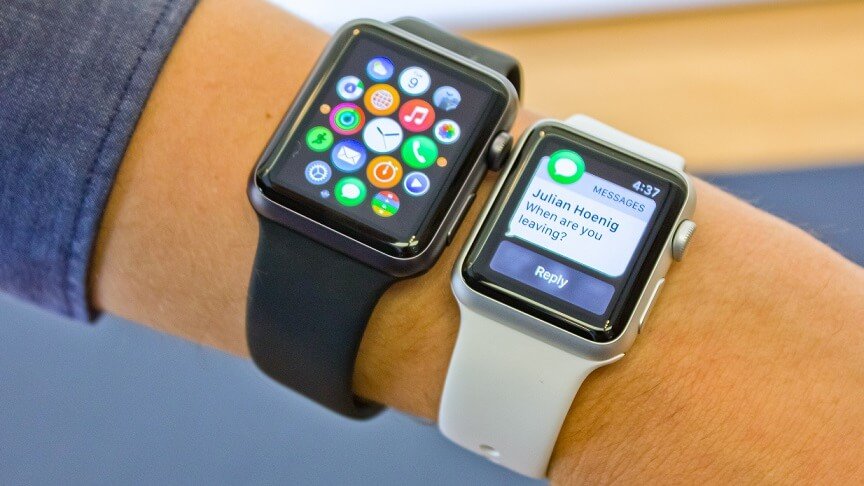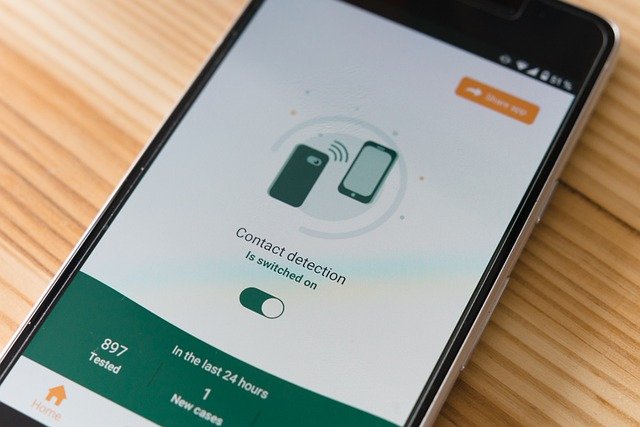Mi IPhone no carga, ¿Cómo solucionarlo?
El mayor problema para los usuarios de iPhone es que se los ve llevando consigo baterías externas a varios lugares para asegurarse de que su dispositivo no pierda la batería. La batería ha sido un gran problema para los usuarios de iPhone, ya que no pueden cargar sus teléfonos con ningún otro cargador que no sea el iPhone.
Ahora imagínese si su iPhone no se carga y muestra varios problemas de lo molesto que sería. Entonces, para ayudarlo a resolver este problema, este artículo cubrirá varias formas de reparar el iPhone sin preocuparse por la carga.
Solucionar que tu IPhone no carga la batería
Hay varias formas de facilitar el proceso de solución del problema de carga de su iPhone, y algunas de ellas se describen a continuación.
1. Reinicia tu iPhone
Si hay un problema con la carga de su iPhone, es posible que haya un problema con su sistema. Por lo tanto, es más apropiado comenzar con un restablecimiento completo que le permita a su sistema actualizar todas las configuraciones y permisos. Además de resolver el restablecimiento completo, esto puede hacer que los errores sean mucho más accesibles.
Por lo tanto, puede seguir los pasos que se enumeran a continuación según la versión de su iPhone para restablecer su dispositivo.
Para iPhone 8-8 +
- Haga clic en la tecla «Subir volumen» y luego presione la tecla Bajar volumen.
- Presione la tecla de encendido hasta que aparezca el logotipo de Apple en la pantalla.
- Ahora ingrese su contraseña para iniciar sesión en su dispositivo.
Para iPhone 7-7 +
- Presione el botón de encendido, luego presione el botón para bajar el volumen y no pierda el control hasta que vea el logotipo de Apple en la pantalla.
Para iPhone 6s-6SE
- Presione el botón Inicio y suspensión hasta que aparezca el logotipo de Apple en la pantalla.
- Ahora suelte el botón y deje que el dispositivo se reinicie, y eso solucionará el problema.
2. Verifique que el cable Lightning no esté dañado
Siempre que haya un problema de conexión en su cargador o Wi-Fi, la verificación más recomendada es la verificación de línea. Puede pasar por este proceso rápidamente sosteniendo el cable en la fuente, revisándolo completamente y encontrando cualquier problema o cortando el cable.
Si encuentra una rotura en el cable, entonces vale la pena reemplazar la línea porque si le pone cinta, afectará su apariencia y, en segundo lugar, aún podría estar sujeto a fluctuaciones. El iPhone deja de cargarse cuando hay fluctuaciones en la corriente.
3. Prueba con un nuevo cargador de iPhone
Aunque las posibilidades son muy bajas, todo debe seguir siendo posible. Es posible que algunos de los condensadores del adaptador de iPhone se hayan cortocircuitado, por lo que, en tales casos, puede pedir prestado un cargador de iPhone a otra persona.
Además, puedes conectar tu cable a varios dispositivos como parlantes y computadoras y dejar que tu iPhone se cargue rápidamente sin ningún problema.
4. Cepille la suciedad del puerto de carga del iPhone
El uso regular de teléfonos móviles puede hacer que se acumule polvo en varios puertos abiertos del dispositivo, que a menudo incluyen el puerto de carga, el puerto del micrófono y los altavoces. Puede limpiar los puertos fácilmente con un auricular.
Pero también hay una función secreta secundaria que puede hacer que este proceso sea más accesible, llamado sonido de limpieza. Esta opción está disponible en la configuración y cuando el usuario la activa. Luego, durante 2-3 minutos, su dispositivo genera un sonido fuerte, que elimina todo el polvo en los distintos puertos del dispositivo.
5. Ponga el iPhone en modo DFU y restaure
El iPhone ofrece a sus usuarios una función conocida como Actualización de firmware del dispositivo, que les permite restaurar su configuración de firmware y solucionar varios problemas con su dispositivo. El procedimiento para DFU es bastante básico y sencillo para diferentes dispositivos, y es una forma efectiva de reparar el caso de que el iPhone no se cargue.
Siga los pasos que se enumeran a continuación para el firmware del dispositivo. Actualiza tu dispositivo.
- Instale la última versión de iTunes en su sistema.
- Conecte su dispositivo y juegue iTunes.
- Ahora ponga su dispositivo en modo DFU.
– Para iPhone 6s / 6s + y antes:
- Luego presione el botón de encendido y el botón de inicio durante 10 segundos.
- Ahora suelte el botón de encendido pero presione el botón de inicio hasta que su dispositivo sea visible en iTunes en su sistema.
– Para iPhone 7/7 +
- Presione el botón de encendido y el botón para bajar el volumen en su dispositivo durante 10 segundos.
- Suelta el botón de encendido pero sigue presionando el botón para bajar el volumen.
- Espere a que su dispositivo aparezca en iTunes, luego suelte el botón para bajar el volumen.
– Para iPhone, XS, XS Max, XR, 8/8 Plus, iPhone X, iPhone 11, iPhone 12:
- Presione el botón para subir el volumen, luego presione el botón para bajar el volumen.
- Luego presione el botón lateral en su dispositivo hasta que la pantalla se quede en blanco y ahora deje que el dispositivo se reinicie.
6. Repara tu iPhone
Ahora, cuando haya probado todos los métodos enumerados anteriormente y su dispositivo aún no se carga, es hora de ponerse en contacto con el Centro de soporte. Si todos estos métodos enumerados anteriormente no son aplicables, inicie sesión en el centro de ayuda al instante, ya que significa que su dispositivo tiene algún problema.
Conclusión
La batería del teléfono celular es un problema grave para los usuarios, ya que todos quieren una batería de larga duración en su teléfono celular, que debe cargarse al instante y durar de 2 a 3 días. Pero esta imagen está lejos de la caja; suponga lo que debe hacerse si el teléfono deja de cargarse. Espero que este artículo te ayude a reparar tu iPhone si no se carga.
Quizá te pueda interesar: